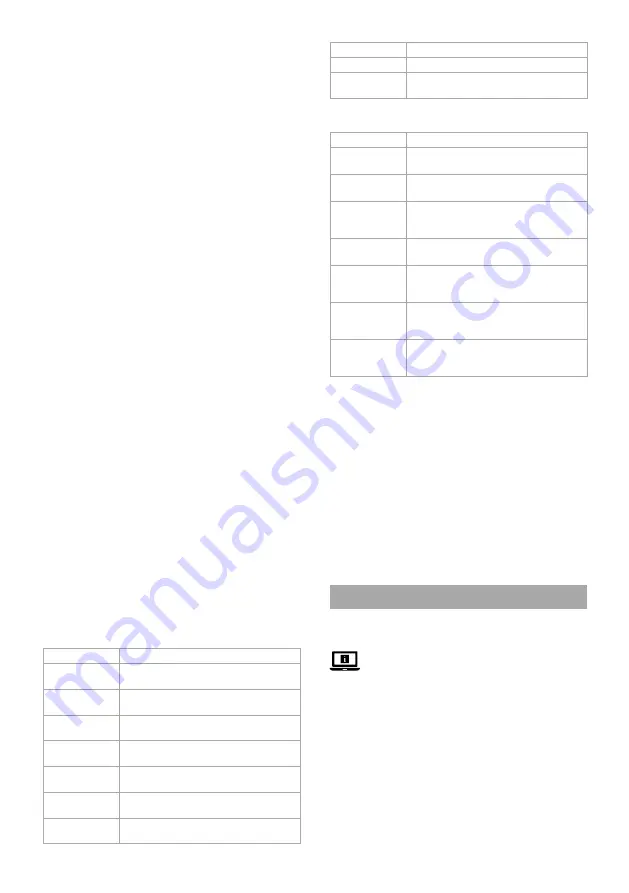
13
Info
Mostra le informazioni sul sistema
Spegnimento
Spegnere il sistema.
Vista 4
Passa da una panoramica di 1 o 4 viste della
telecamera.
Descrizioni delle funzioni dell'app Nedis
SmartLife
(immagine
C
)
Funzione
Descrizione
Riproduzione
C
2
Toccare
C
2
per riprodurre il filmato
memorizzato sull'hard disk.
Messaggio
C
3
Toccare
C
3
per visualizzare gli allarmi di
rilevamento di persone.
Album
C
4
Tocca
C
4
per visualizzare i filmati registrati
e gli screenshot salvati in un album sul tuo
smartphone.
Impostazioni
C
5
Tocca
C
5
per aprire una nuova finestra con
le impostazioni di sistema
Screenshot
C
7
Tocca
C
7
per fare uno screenshot della vista
della telecamera corrente. Lo screenshot verrà
salvato in un album sullo smartphone.
Altoparlante della
telecamera di
sicurezza
C
8
Tocca e tieni premuto
C
8
per parlare
attraverso l'altoparlante della videocamera.
Registra video
C
9
Tocca
C
9
per registrare la visuale della
telecamera corrente. Il filmato verrà salvato in
un album sul tuo smartphone.
Dichiarazione di conformità
In quanto produttore, NEDIS, attesta che il prodotto SLNVR201CWT
del marchio Nedis, prodotto in Cina, è stato sottoposto e ha superato
tutti i test in conformità con tutte le norme e i regolamenti CE.
La dichiarazione di conformità completa, unitamente alla scheda
informativa sulla sicurezza, laddove disponibile, può essere reperita
e scaricata all’indirizzo http://webshop.nedis.com
Per ulteriori informazioni in materia di conformità, contattare il
servizio di assistenza clienti per richiedere supporto:
Tramite sito Web: http://www.nedis.com
Tramite e-mail: [email protected]
NEDIS B.V., De Tweeling 28,
5215 MC ’s-Hertogenbosch, Paesi Bassi
h
Guía de inicio rápido
Kit de Seguridad Inalámbrico
NVR
SLNVR201CWT
Para más información, consulte el manual ampliado en
línea:
ned.is/slnvr201cwt
Uso previsto por el fabricante
Este producto está diseñado exclusivamente como sistema
inteligente inalámbrico de seguridad.
El producto está diseñado únicamente para uso en interiores.
Cualquier modificación del producto puede tener consecuencias
para la seguridad, la garantía y el funcionamiento adecuado.
Partes principales
(imagen
A
)
1
Antena
2
Estación base
3
Tapa para disco duro
4
Puerto Ethernet
5
Salida VGA
6
Salida HDMI
7
Puerto USB (2x)
8
Puerto de corriente CC
9
Plantilla para taladrar (2x)
q
Enchufe (6x)
w
Tornillo (6x)
e
Perno para disco duro (4x)
4. Immettere il codice di verifica ricevuto.
5. Creare una password e toccare
Fatto
.
6. Toccare
Aggiungi Casa
per creare una casa SmartLife.
7. Impostare la propria posizione, scegliere gli ambienti a cui
collegarsi e toccare
Fatto
.
Procedura guidata di installazione
4
È possibile visualizzare il software su un monitor o una TV e
controllare il software con il mouse, quando è collegato a una
delle porte USB di
A
2
.
4
Il prodotto emette un segnale acustico quando il software è
pronto per l'installazione.
1. Seguire le istruzioni della procedura guidata di installazione.
La procedura guidata di installazione è completa quando viene
mostrata la schermata di panoramica del software e delle
telecamere.
2. Cliccare sull'icona di ricarica/accesso
B
1
.
3. Accedere con le credenziali.
4
Di default, sia il nome utente che la password del software sono:
admin
4. Cliccare su
OK
.
Come aggiungere il prodotto sull’app Nedis
SmartLife
1. Accendere il prodotto.
2. Aprire l’app Nedis Smartlife sul proprio smartphone.
3. P nell’app Nedis SmartLife.
4. Toccare [–] nell'angolo in alto a destra nell'app Nedis SmartLife.
5. Scansionare il codice QR mostrato sul televisore/monitor.
6. Seguire le istruzioni nell’app Nedis SmartLife.
4
Assicurarsi di collegare il prodotto a una rete Wi-Fi a 2.4 GHz.
7. Dare un nuovo nome al prodotto una volta che è stato trovato e
aggiunto.
8. Verificare di poter controllare il prodotto con il proprio
smartphone.
Collegamento della fotocamera
1. Fare clic con il pulsante destro del mouse per aprire il menu di
scelta rapida
B
3
.
2. Fare clic su
Pair IP Camera.
3. Clic
Pair
.
4. Premere il pulsante di accoppiamento
A
f
per 5 secondi.
4
Ci vorrà circa 1 minuto prima che la fotocamera sia collegata al
prodotto.
La potenza del segnale della telecamera collegata
B
4
sul monitor
si illumina in verde.
La vista della telecamera è visibile sul monitor.
Descrizioni delle funzioni del software
(immagine
B
)
Funzione
Descrizione
Coppia IPC
Controllare lo stato del canale IPC e se è
connesso.
System
Aprire una nuova finestra con le impostazioni
di sistema.
Riproduzione
Riprodurre le registrazioni video memorizzate
sull'hard disk.
Modalità di
registrazione
Programma le registrazioni video durante la
settimana.
Backup
Eseguire il backup dei video dell'hard disk su
un disco rigido esterno/USB.
Controllo PTZ
Controlla la videocamera a distanza (non
disponibile per questo prodotto).
Configurazione
IPC
Regolare le impostazioni delle telecamere.
Содержание SLNVR201CWT
Страница 1: ...ned is slnvr201cwt Smart Wireless NVR Security Set 2 wirelessly connected cameras SLNVR201CWT...
Страница 3: ...3 1 2 5 4 6 7 8 9 q 1 2 3 4 5 B C...
Страница 4: ...Router D E...
Страница 33: ......
Страница 34: ......
Страница 35: ......
Страница 36: ...Nedis BV De Tweeling 28 5215 MC s Hertogenbosch The Netherlands 01 22...




























